
Windows incluye sus propias versiones de muchas utilidades del sistema ampliamente utilizadas. Una variedad de nuevas utilidades fueron agregado a Windows 8 , pero muchas de estas utilidades también están disponibles en Windows 7.
Si lo primero que hace después de configurar una nueva instalación de Windows es instalar todas sus utilidades preferidas, esto puede acelerar las cosas. Mejor aún, estas utilidades están disponibles en todas las computadoras con Windows con las que te encontrarás.
Antivirus
Windows 8 incluye un programa antivirus conocido como Windows Defender, por lo que todos los usuarios de Windows finalmente tendrán un programa antivirus en sus computadoras. Windows 8 ya no molesta a los usuarios a descargar e instalar un antivirus inmediatamente después de configurar su computadora.
Windows Defender en Windows 8 es esencialmente Microsoft Security Essentials con un nuevo nombre. Si usa Windows 7, puede instalar la Microsoft Security Essentials . Si usa Windows 8, no es necesario que instale un antivirus de terceros.
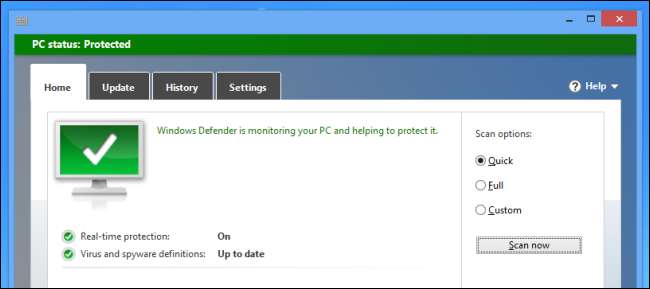
Cortafuegos
Si todavía usa un cortafuegos de terceros , debe saber que no es completamente necesario. El firewall integrado de Windows hace el mismo trabajo de bloquear el tráfico entrante no solicitado de forma predeterminada y bloquear el acceso a servicios de red sensibles, como archivos compartidos de red, en redes Wi-Fi públicas.
Los usuarios a los que les encanta modificar sus aplicaciones y administrar cuáles pueden conectarse a Internet preferirán un firewall de terceros, pero todos los usuarios de Windows que utilicen Windows XP SP2 y versiones posteriores tienen un firewall sólido.
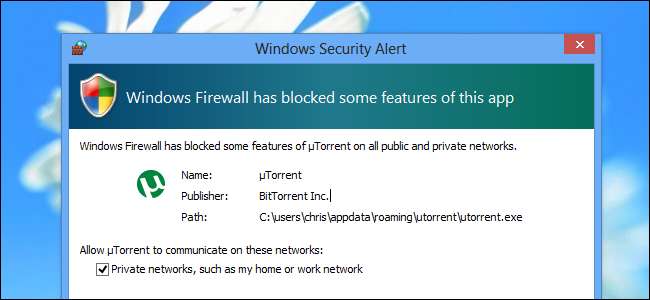
Suite de seguridad
Además de las funciones de antivirus y cortafuegos, las suites de seguridad de Internet también incluyen antiphishing, eliminación de cookies y otras funciones de seguridad. Ninguna de estas funciones es necesaria: su navegador incluye protección contra phishing incorporada y puede eliminar automáticamente las cookies cuando lo cierra, si prefiere deshacerse de las cookies. No es necesario instalar un paquete de seguridad abarrotado e hinchado para proteger su sistema.
Esto es especialmente cierto en Windows 8, que incluye características de seguridad adicionales como esa función SmartScreen que escanea todas las aplicaciones para verificar su confiabilidad antes de ejecutarlas.

Administrador de particiones
Para la administración básica de particiones en Windows, no necesita herramientas de terceros. Sólo utilizar la aplicación Disk Management incluido con Windows para reducir y ampliar las particiones existentes, crear nuevas y formatearlas. Esta herramienta incluye funciones más que suficientes para la mayoría de las operaciones de particionamiento básicas, aunque las funciones de movimiento de particiones más avanzadas pueden requerir una herramienta de terceros.
los Función de espacios de almacenamiento en Windows 8 incluso puede combinar particiones en varias unidades en una gran partición lógica.
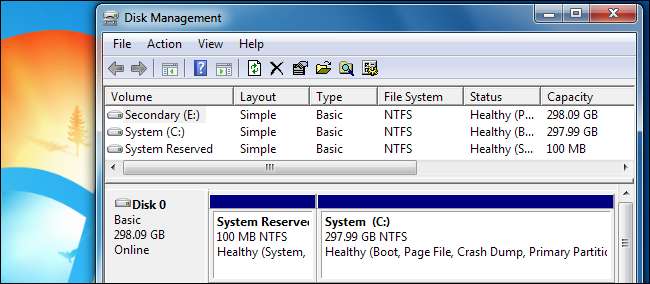
Montaje de archivos ISO e IMG
Si necesita montar archivos ISO o IMG para acceder a ellos como discos virtuales, ya no necesita instalar una herramienta de terceros. El Explorador de archivos de Windows 8 incluye herramientas integradas de montaje de imágenes de disco. Los usuarios que necesiten montar otros tipos de imágenes de disco, o que estén usando Windows 7, aún necesitarán instalar una utilidad para montar archivos de imagen de disco.
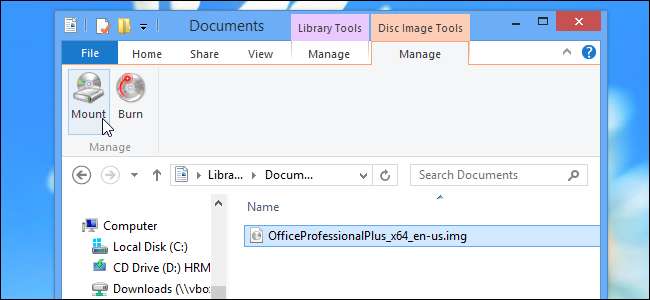
Grabación de disco
Windows tiene soporte integrado para grabar datos en discos, borrar discos regrabables e incluso grabar archivos de imagen ISO directamente en un disco a partir de Windows 7. No son necesarias las suites de grabación de discos de terceros. Si todavía necesitas grabar CD de audio , incluso puede hacerlo desde Windows Media Player.
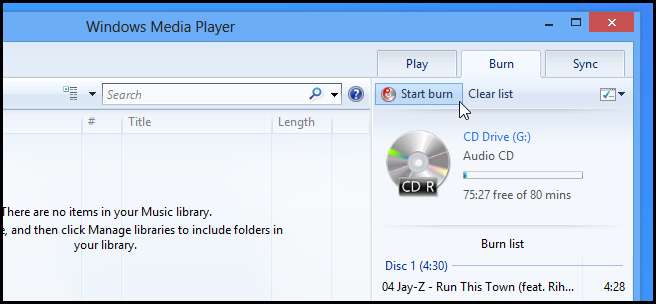
Aplicación de limpieza de PC
Las aplicaciones de limpieza de PC son generalmente estafas , especialmente aquellos que quieren que gastes dinero para "hacer que tu computadora se sienta como nueva". Si desea eliminar archivos temporales y, en general, liberar espacio de almacenamiento en su computadora, puede usar la herramienta gratuita Disk Cleanup incluida con Windows. Si realmente desea una herramienta de limpieza de PC de terceros, simplemente descargue CCleaner - omita todas las aplicaciones de limpieza de PC de pago.
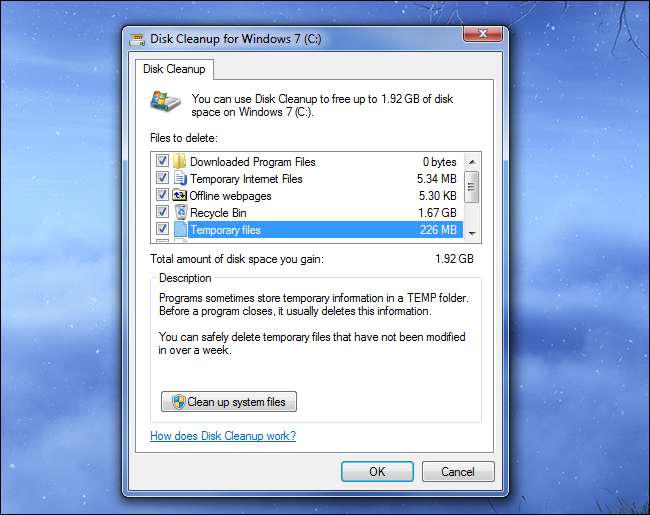
Administrador de inicio
Windows 8 incluye un nuevo administrador de inicio integrado en el Administrador de tareas de Windows. Le permite ver y controlar las aplicaciones que comienzan con su computadora al inicio, proporcionando finalmente una forma fácil y obvia de controlar esto. En versiones anteriores de Windows, los usuarios tenían que usar el herramienta MSConfig oculta o usa un administrador de inicio como el integrado en CCleaner .

Utilidades de múltiples monitores
Windows 8 incluye la capacidad de muestra la barra de tareas de tu escritorio en varios monitores . Anteriormente, esta función requería herramientas de múltiples monitores de terceros. Si bien es posible que aún necesite herramientas de terceros para realizar ajustes avanzados en la configuración de varios monitores, ampliar la barra de tareas ya no requiere estas herramientas.
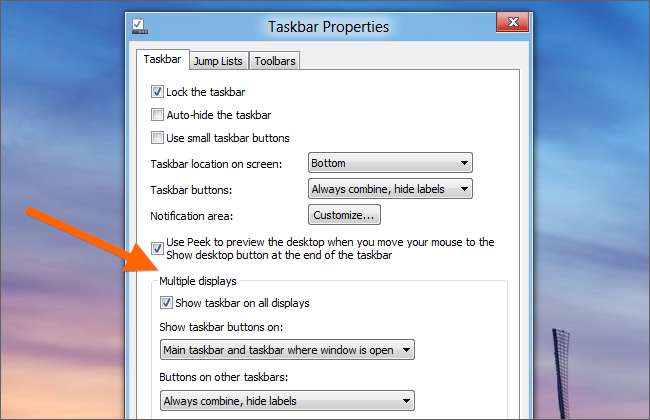
Copia de archivos
TeraCopy es un popular reemplazo de copia de archivos para Windows 7 y versiones anteriores de Windows. Le permite pausar las operaciones de copia de archivos y trata los errores de una manera más inteligente, en lugar de detener la operación y esperar una entrada.
Si actualiza a Windows 8, encontrará que estas funciones ahora se han integrado en el Explorador de archivos (anteriormente conocido como Explorador de Windows), lo que brinda a todos los usuarios una forma más poderosa e inteligente de copiar y mover archivos.
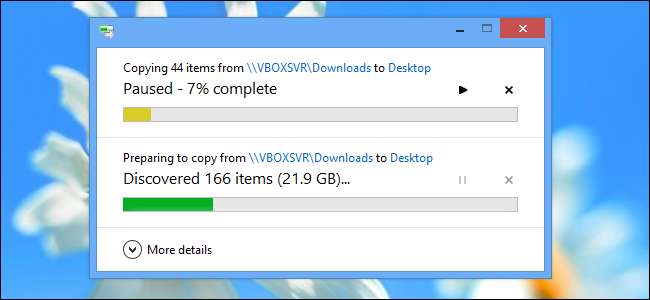
Administrador de tareas avanzado
Process Explorer es un poderoso reemplazo para el Administrador de tareas de Windows . Muestra más información, incluida una vista de árbol jerárquica que muestra los procesos en relación entre sí. Esto es particularmente útil para aplicaciones como Google Chrome que generan muchos procesos.
En Windows 8, el nuevo Administrador de tareas ahora incluye más información y proporciona información jerárquica que facilita la visualización de los procesos de una aplicación de un vistazo, por lo que los usuarios que dependían de Process Explorer para esta característica en particular ya no necesitarán instalarla.

Utilidades de información del sistema
Windows incluye una variedad de utilidades de información del sistema. los Herramienta de información del sistema muestra información sobre el hardware dentro de su sistema, mientras que la aplicación Resource Monitor muestra información sobre el uso de recursos de su computadora; puede ver el uso total de recursos o profundizar y ver qué aplicaciones se están comunicando con qué direcciones de red o qué aplicaciones están usando más disco recursos de entrada / salida.
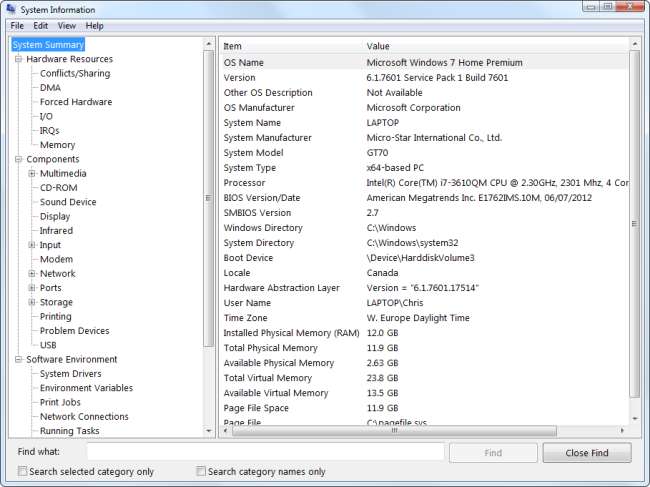
Visor de PDF
Windows 8 incluye un visor de PDF , lo que le permite ver archivos PDF sin instalar un programa como Adobe Reader. Desafortunadamente, Windows Reader es una aplicación moderna y no se integra bien con el escritorio, aunque todos los PDF se abren en él desde el escritorio de forma predeterminada.
Sin embargo, si utiliza Google Chrome o Mozilla Firefox, su navegador tiene un lector de PDF integrado. Puede asociar archivos PDF con Chrome o Firefox para tenerlos abiertos en su navegador, eliminando la necesidad de lectores de PDF de terceros si solo necesita ver archivos PDF simples sin funciones avanzadas.
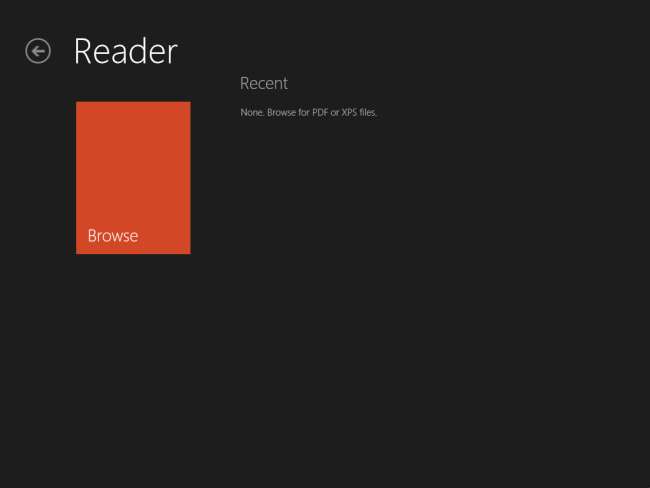
Maquinas virtuales
Windows 8 incluye Hyper-V, que le permite crear y usar máquinas virtuales sin instalar una solución de máquina virtual de terceros como VirtualBox o VMware. Hemos cubierto cómo puede use Hyper-V para instalar Ubuntu en una máquina virtual sin instalar ningún software adicional.

Herramientas de respaldo
A menos que tenga necesidades de respaldo bastante avanzadas, probablemente encontrará que Windows tiene herramientas de respaldo lo suficientemente poderosas para usted. Windows 7 tiene su propia función de copia de seguridad y restauración, mientras que Windows 8 agrega Historial de archivos , que funciona de manera similar a Time Machine de Apple. Ambas herramientas son formas convenientes de comenzar a realizar copias de seguridad de sus archivos locales sin la molestia de instalar, o peor aún, comprar, soluciones de copia de seguridad de terceros.
En Windows 7, o incluso en Windows 8, donde esta función todavía está presente, puede usar las herramientas de respaldo de Windows 7 para crear una imagen completa de todo su sistema operativo, que puede restaurar en el futuro.
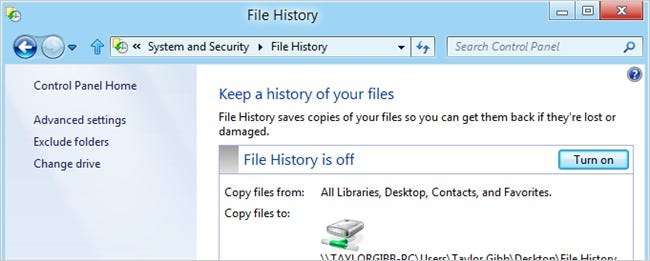
La mayoría de las herramientas aquí no son las opciones más poderosas, por lo que es posible que muchos usuarios prefieran instalar software de terceros y obtener más funciones. Sin embargo, Microsoft ha ido agregando poco a poco software importante a Windows y cada versión requiere menos utilidades esenciales del sistema de terceros.







